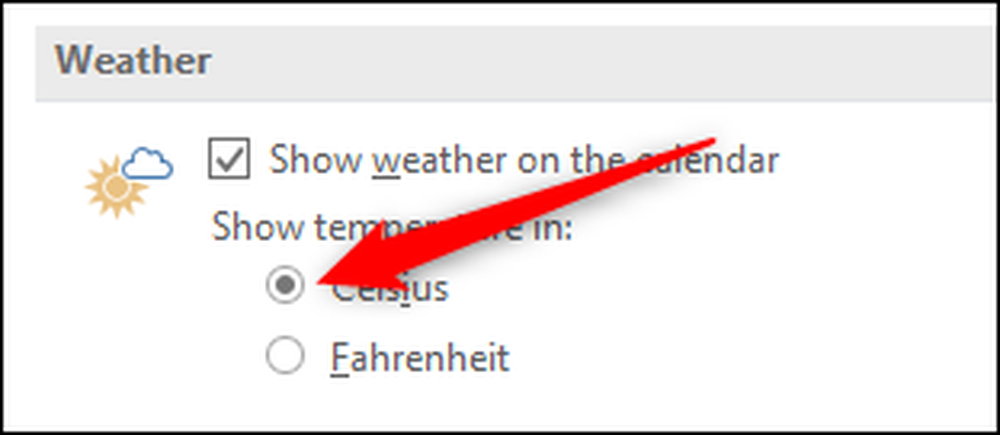วิธีแสดงสภาพอากาศโดยอัตโนมัติในปฏิทิน Outlook
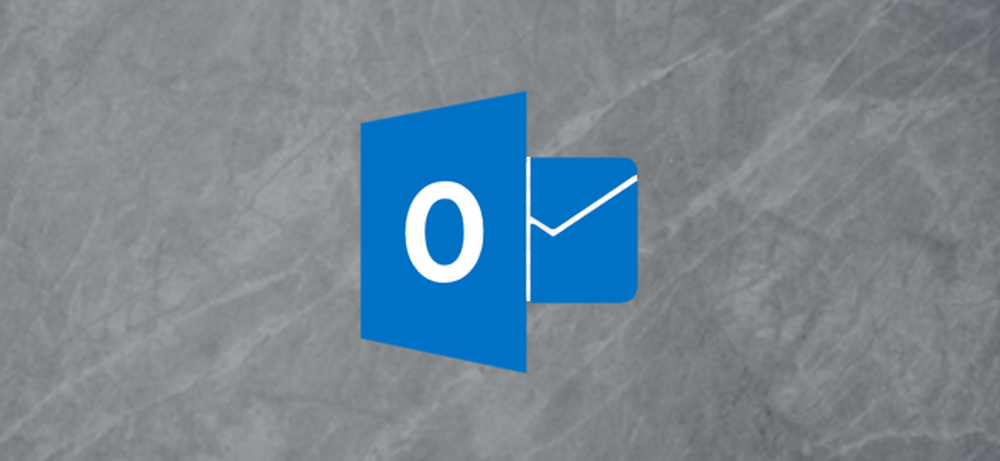
เมื่อคุณกำลังวางแผนการประชุมที่ต้องมีการเดินทางหรือคุณแค่อยากจะรู้ว่าจะถือร่มในวันพรุ่งนี้มันจะมีประโยชน์ที่จะแสดงสภาพอากาศในปฏิทินของคุณ Microsoft Outlook มีคุณสมบัติในตัวที่แสดงสภาพอากาศในอีกสามวันข้างหน้า นี่คือวิธีการเปิด.
ใน Outlook ให้คลิกเมนู“ ไฟล์” จากนั้นคลิกคำสั่ง“ ตัวเลือก”.
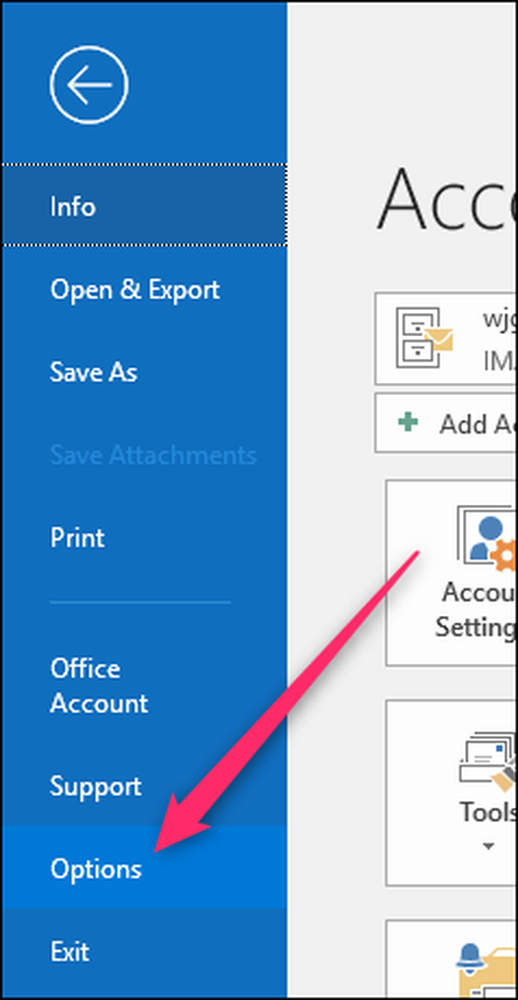
ในหน้าต่างตัวเลือกสลับไปที่หมวดหมู่ "ปฏิทิน" ทางด้านซ้าย ทางด้านขวาเลื่อนลงไปที่ด้านล่างของแผงควบคุมและเปิดใช้งานตัวเลือก "แสดงสภาพอากาศในปฏิทิน".
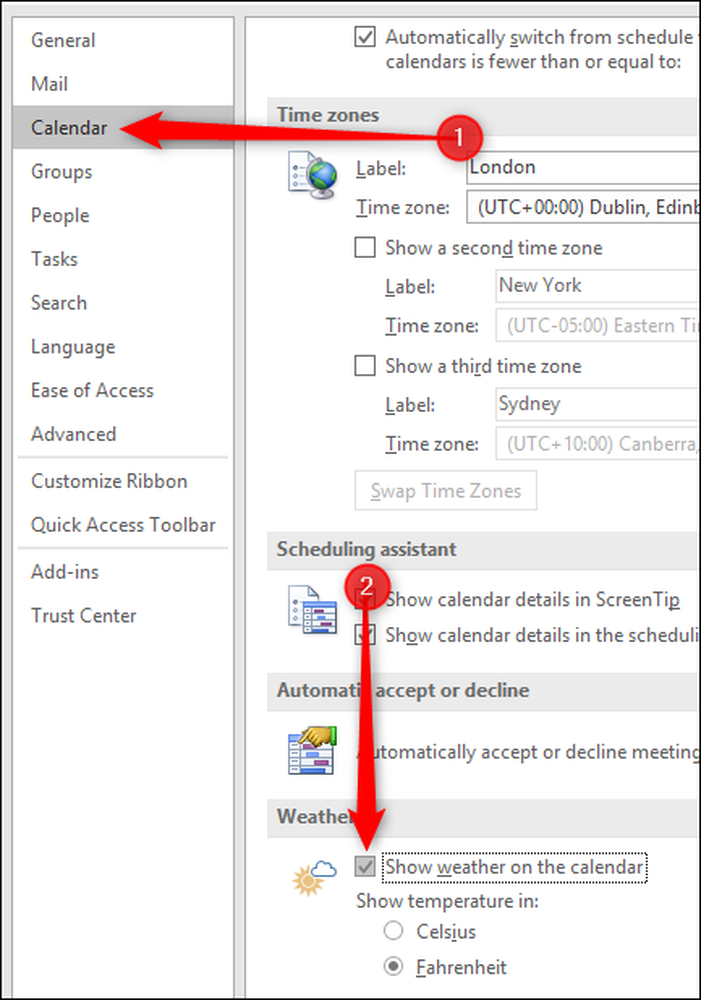
คลิก“ ตกลง” จากนั้นเปิดปฏิทินใน Outlook คุณจะเห็นสภาพอากาศที่แสดงด้านบนปฏิทิน.
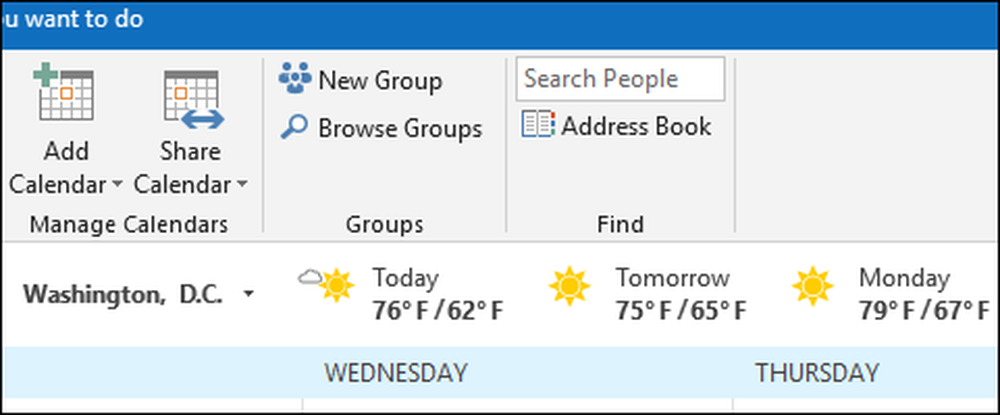
ตามค่าเริ่มต้นสภาพอากาศจะแสดงวอชิงตันดีซีและก็ไม่เป็นไรถ้าคุณอยู่ที่นั่น แต่ก็ไม่ดีถ้าคุณอยู่ที่อื่น หากต้องการเปลี่ยนให้คลิกลูกศรสีดำเล็ก ๆ ทางด้านขวาของชื่อเมืองจากนั้นกด“ เพิ่มตำแหน่ง”

เพิ่มตำแหน่งที่คุณเลือก - เราจะไปกับลอนดอน - และ Outlook จะมีรายการตัวเลือกที่ตรงกับสิ่งที่คุณพิมพ์.
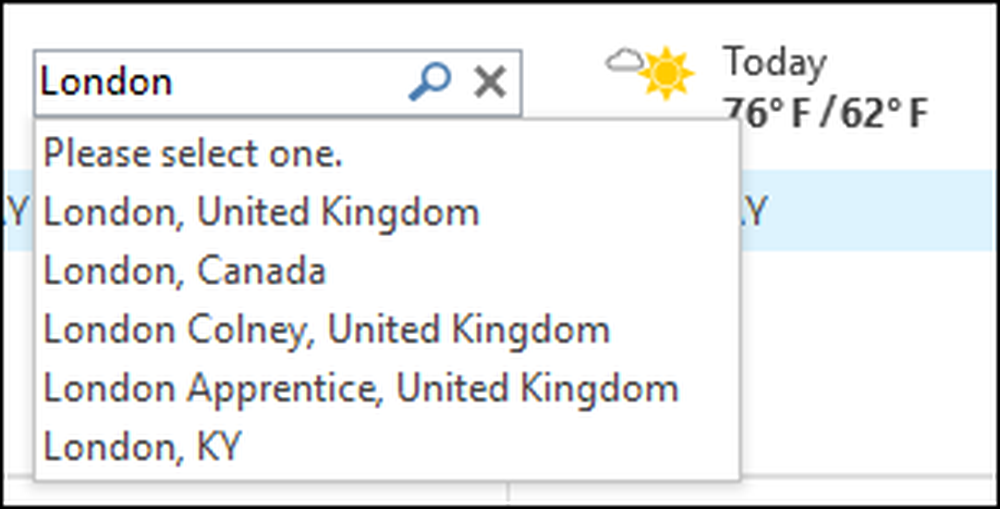
เราต้องการลอนดอนในสหราชอาณาจักรดังนั้นเราจะเลือกอย่างนั้น ตอนนี้คุณอาจไม่รู้เรื่องนี้ แต่ลอนดอนเป็นสถานที่ที่ค่อนข้างใหญ่ ในความเป็นจริงที่ 607 ตารางไมล์มันมีขนาดใหญ่เป็นสองเท่าของนิวยอร์ก 303 ตารางไมล์และอากาศสามารถเปลี่ยนแปลงได้ค่อนข้างมากใน 607 ตารางไมล์ ดังนั้นแทนที่จะเห็น“ ลอนดอนสหราชอาณาจักร” Outlook แสดง“ Westminster สหราชอาณาจักร” ซึ่งเป็นพื้นที่ที่ตั้งอยู่ใจกลางกรุงลอนดอน.

หากคุณต้องการส่วนหนึ่งของเมืองใหญ่อย่างลอนดอนเช่นครอยดอนคุณสามารถพิมพ์ได้ แต่ควรได้รับการเตือนว่าไม่ใช่ทุกส่วนของเมืองใหญ่ที่จะมีรายงานสภาพอากาศของตัวเอง ถ้าคุณต้องการอากาศสำหรับ "เดอะบรองซ์" คุณจะได้เมลโรส แต่ "แมนฮัตตัน" นำสภาพอากาศกลับมาที่แมนฮัตตัน (สันนิษฐานเพราะแมนฮัตตันมีขนาดเกือบครึ่งหนึ่งของบรองซ์).
โดยค่าเริ่มต้นคุณจะเห็นอุณหภูมิเป็นฟาเรนไฮต์ แต่ถ้าคุณเป็นคนที่ชอบเซลเซียสแล้วไปที่ไฟล์> ตัวเลือก> ปฏิทินอีกครั้ง เลื่อนลงไปที่ด้านล่างของแผงควบคุมเลือกตัวเลือก“ เซลเซียส” แล้วคลิก“ ตกลง”